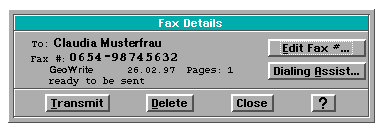|

|
|
| 06.10.2025 | Archiv # Recherche # Links # Kontakt # Gästebuch # Impressum | |
|
Index Login Die Anzeige des Archivs erfolgt grafisch. Ändern |
Workshop: - FAX 9000 - Hinweise zur Installation und Handhabung(erstellt mit Unterstützung von Stephan Meike (Patch), Hanns-Martin Fischer (dt. Helpfile), Dirk Haase (Anleitung) und Andreas Peter)- InstallationHaben Sie Ihr Geoworks Ensemble im Verzeichnis \GEOS20 auf Laufwerk C: installiert, so können Sie die INSTALL.BAT, welche sich im Hauptverzeichnis der Diskette befindet, nutzen. Befindet es sich dagegen auf einem anderen Laufwerk oder in einem anderen Verzeichnis, so kopieren Sie bitte die Datei BOOK.GEO (DOS-Name) - PageObject Library (GEOS-Name) in das SYSTEM-Verzeichnis. Wird diese Datei vergessen, so erscheint beim ersten Fax-Versuch eine Fehlermeldung: SL-40.
Change Modem Options
Wählen Sie Ton oder Puls, je nachdem, ob Ihr Telefonsystem Ton- oder Pulswahl unterstützt. - Handshaking: Wählen Sie Kein, Hardware, Software, oder beides, Hardware und Software. - Hardware Handshaking Options: Wenn Hardware-Handshake ausgewählt ist, wählen Sie die Stop-Remote- / Stop-Local-Einstellung, mit der der Datenfluß zwischen Rechner und Modem gesteuert werden soll.
- Fax: Hier erscheint Fax Driver on Unkown - dies ist der Treiber für Fax 9000. Die Breite und Höhe einer Seite kann hier nicht geändert werden, nur über das Programm Voreinstellungen / Drucker / Standardeinstellungen. - Dokument-Optionen: Wählen Sie hier die gewünschte Faxqualität: fein oder normal. Und wenn das Dokument mehrere Seiten hat, die, die übertragen werden sollen. - Fax Settings: Adress Book... ruft das Adreßbuch auf; Last Numbers zeigt die zuletzt gewählten Nummern an; Cover Page... (Titelseite) - hier können Einstellungen für eine Titelseite vorgenommen werden; Dialing Assistance... für weitere Einstellungen. Im Eingabefeld Fax#: geben Sie die Faxnummer ein, an die das Fax geschickt werden soll.
Adress Book Diese Dialogbox erlaubt es Ihnen, eine Fax-Nummer aus einem vorhandenen Adreßbuch zu übernehmen. Leider können diese Adreßbücher nur mit einem Programm der Firma Palm Computing erzeugt werden. Zu finden zum Beispiel im CASIO Zoomer oder im Softwarepaket Palm Connect - beide Produkte sind allerdings nicht mehr erhältlich. Cover Page (Deckblatt) In dieser Dialogbox können Sie einstellen, ob vor Ihrem eigentlichen Fax ein Deckblatt gesendet werden soll und einige Informationen zum Absender (Name, Firma...) eingeben. Die Eingabe von Kommentaren ist in Geoworks Ensemble / New Deal Office nicht möglich. Dialing Assistance (Wahlunterstützung) Die hier gemachten Einträge werden nur berücksichtigt, wenn die jeweilige Möglichkeit auch aktiviert wurde. Notwendige Wählpausen (zum Beispiel bei Verbindungen ins Ausland) werden durch Hinzufügen eines oder mehrerer Kommas erreicht. Access: sinnvoll, wenn Fax 9000 an einer Nebenstelle betrieben wird, von der zum Beispiel eine 0 (Null) vorgewählt werden muß, um das Amt zu bekommen. Long Distance: hier können häufig benutzte Vorwahlnummern eingegeben bzw. aus der Liste gewählt werden. Billing Card: hier kann die Nummer der Geldkarte eingetragen werden. Hinweis: die bereits eingetragenen Nummern können nur in der GEOS.INI geändert oder gelöscht werden. Bereich [fax], Kennwort accessList bzw. longDistanceList.
Fax Control Panel (Fax-Steuerung) In dieser Dialogbox sehen Sie eine Liste aller Faxe, die bereit zum faxen sind (schwarze Schrift) und Faxe, welche noch verarbeitet werden (graue Schrift). Um alle in der Liste aufgeführten Faxe zu senden, klicken Sie auf [Transmit All] (Alle senden). Klicken Sie einen Listeneintrag direkt an, erhalten Sie weitere Informationen dazu. Fax Details Hier erhalten Sie detaillierte Informationen über das ausgewählte Fax. Über [Edit Fax #:] können Sie die Fax-Nummer ändern, über [Dialing Assist...] verschiedene Einstellungen vornehmen (siehe weiter vorn im Text). Mit [Transmit] wird das Fax abgesendet, mit [Delete] gelöscht und mit [Close] wird die Dialogbox geschlossen. - Wie sende ich ein Fax ? - erstellen Sie ein Dokument, das gefaxt werden soll - wählen Sie das Fax-Icon aus der Funktionsleiste oder Fax... aus dem Dateimenü - wählen Sie die Faxqualität und die gewünschten Fax-Seiten (bei mehreren Seiten) - geben Sie die Faxnummer bei Fax#: ein - klicken Sie auf [Fax senden] - wechseln Sie über das Express-Menü in das Fax Control Panel und warten Sie, bis Ihr Fax mit schwarzer Schrift angezeigt wird. - klicken Sie auf [Transmit All] um das Fax zu versenden - haben Sie mehrere Faxe zur Auswahl, wollen aber nur eins versenden, klicken Sie dieses an und wählen dann [Transmit]
- Patch (c) Stephan Meike Mit dem zweiten Patch zum Fax 9000-Treiber möchte ich weitere syntaktische Probleme von nicht 100%igen Rockwell Modems beseitigen. Im Gegensatz zum ersten Fax 9000-Patch möchte ich diesen Patch als eine Art "Konstruction-Kit" zur Verfügung stellen, da nicht alle Modems mit einem universellen Patch funktionieren. In der CLASS2.PAT sind zunächst alle VER- bzw. CHA-Zeilen mit einem Semikolon versehen, d.h. sie werden nicht ausgeführt. Um zu entscheiden, bei welchen Abschnitten der CLASS2.PAT-Datei das Semikolon vor dem VER/CHA entfernt werden darf, bedarf es einer genaueren Untersuchung des Modems. Zu diesem Zweck sendet man in einem Terminalprogramm folgende Befehle an das Modem: AT+FCLASS=2 hier muß ein OK ausgegeben werden, sonst kann man Fax 9000 gar nicht benutzen (beim ZyXEL 2864ID evtl. vorher mit AT&O0 in den Analogteil wechseln) AT+FDCC=1,,0,2,0,,, wenn hier ein ERROR ausgegeben wird, dann sollte das Semikolon vor der VER- und CHA-Zeile im ersten Abschnitt entfernt werden AT+FPHTCO=200 wenn hier ein ERROR ausgegeben wird, dann sollte das Semikolon vor der VER- und CHA-Zeile im zweiten Abschnitt entfernt werden nun mit ATDP oder ATDT<Faxnummer> ein Fax anrufen und Bildschirmausgabe abwarten wird eine +FNSF: Zeile ohne Gänsefüßchen vor der Zahlenreihe gemeldet, dann sollte das Semikolon vor der VER- und CHA-Zeile im dritten Abschnitt entfernt werden wird eine +FDIS: Zeile ohne Leerzeichen vor der Zahlenreihe gemeldet, dann sollte das Semikolon vor der VER- und CHA-Zeile im letzten Abschnitt entfernt werden Nun kann der Patch ausgeführt werden und Fax 9000 sollte beim Initialisieren des Modems keinen 'unexpected modem response' melden. Falls Fax 9000 allerdings bei 28% stehenbleibt, dann gibt es Timingprobleme. In diesem Fall sollte man den Rechner verlangsamen (Turbo rausnehmen, Cache abschalten, u.ä.). Leider funktioniert dieses nicht bei allen Rechner, sodaß ich das Timingproblem noch einmal genauer analysieren muß. Weiterhin sollte geprüft werden, ob das Fax beim Empfänger so ankommt, wie man es losgeschickt hat, da Modems ohne entsprechenden Faxpuffer das Bild stark, manchmal bis zur Unkenntlichkeit, verzerren. Zum Abschluß möchte ich darauf hinweisen, daß der Patch nur auf die originale CLASS2.GEO Datei anzuwenden ist. Eine bereits gepatchte Datei kann nicht noch einmal gepatcht werden. Evtl. muß Fax 9000 noch einmal neu installiert, bzw. die CLASS2.GEO Datei von der Fax 9000 Diskette kopiert werden. Stephan Meike (SysOp GeoBox)
GeoBoxNet: 230:231/0 GeoHolicNet: 54:492/1660 FidoNet: 2:2448/451 Datex-J: 02866376-3 E-Mail: stephan.meike@geobox.mediaserve.de 02866376-3@t-online.de 100.21976@germanynet.de Patch - Beispiel Im Fall des ELSA MicroLink 28.8TQV ergibt sich folgendes Aussehen. Starten Sie ein Terminalprogramm und halten Sie eine Faxnummer bereit (Faxnummer im Beispiel frei erfunden!) Stellen Sie das Modem-Protokoll wie folgt ein: Baud Rate: 9600; Parität: (N)Keine; Wörtlänge: 8; Stopbit: 8 und Handshake: Kein. Eingabe: AT+FCLASS=2 Ausgabe: OK Eingabe: AT+FDCC=1,,0,2,0,,, Ausgabe: OK Eingabe: AT+FPHTCO=200 Ausgabe: ERROR Eingabe: ATDT123456789 Ausgabe: +FCON + FCSI: +49 351 123456789 + FDIS:1,3,0,2,0,1,0,4 Danach die Verbindung wieder trennen. Für den Patch ergibt sich folgene Anpassung: FILE class2.geo ; "AT+FDCC=1,,0,2,0,,," durch "AT+FDCC=1;" ersetzen (bei UMC Modem)... ;VER 216 2c2c302c322c302c2c2c ;CHA 216 3b202020202020202020
; "AT+FPHCTO=200" durch "ATS7=200" ersetzen... VER 223 2b46504843544f CHA 223 20202020205337
; Gänsefüßchen-Prüfung zwischen "+FNSF:" und "xx xx xx xx xx..." korrigieren... ;VER 115f 22 ;CHA 115f 30
; Space-Prüfung zwischen "+FDIS:" und "x,x,x,x,x,x,x,x" überspringen... VER 1219 10 VER 122d 33 CHA 1219 0f CHA 122d 01 Rufen Sie nun die START.BAT aus dem Patch-Archiv auf und folgen Sie den dort angezeigten Anweisungen.
Kurzlink hierhin: http://geos-printarchiv.de/3011 |
|
|
Letzte Änderung am 01.11.2019 |
||
 Starten Sie nun Geoworks Ensemble, wechseln Sie im GeoManager auf Laufwerk A: (bzw. auf das Laufwerk, in dem sich die FAX 9000 - Installationsdiskette befindet) und starten Sie dort Fax Installation mit einem Doppelklick. In der sich nun öffnenden Dialogbox können Sie die Installation mit einem Klick auf [Install] starten bzw. das Programm mit [Quit] beenden.
Starten Sie nun Geoworks Ensemble, wechseln Sie im GeoManager auf Laufwerk A: (bzw. auf das Laufwerk, in dem sich die FAX 9000 - Installationsdiskette befindet) und starten Sie dort Fax Installation mit einem Doppelklick. In der sich nun öffnenden Dialogbox können Sie die Installation mit einem Klick auf [Install] starten bzw. das Programm mit [Quit] beenden.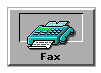 Wechseln Sie im GeoManager ins WORLD-Verzeichnis und starten Sie die Voreinstellungen. Dort befindet sich nun ein neues Symbol: Fax. Nach einem Klick auf dieses können Sie nun die Fax-Software konfigurieren. In der linken Liste wählen Sie bitte Ihr Modem. Sollte dies nicht vorhanden sein, wählen Sie Other Class 2 Fax Modem. In der rechten Liste wählen Sie bitte die serielle Schnittstelle, an die Ihr Modem angeschlossen ist [Change Modem Options...] - siehe nächster Absatz. Bestätigen Sie die gemachten Einstellungen mit einem Klick auf [OK].
Wechseln Sie im GeoManager ins WORLD-Verzeichnis und starten Sie die Voreinstellungen. Dort befindet sich nun ein neues Symbol: Fax. Nach einem Klick auf dieses können Sie nun die Fax-Software konfigurieren. In der linken Liste wählen Sie bitte Ihr Modem. Sollte dies nicht vorhanden sein, wählen Sie Other Class 2 Fax Modem. In der rechten Liste wählen Sie bitte die serielle Schnittstelle, an die Ihr Modem angeschlossen ist [Change Modem Options...] - siehe nächster Absatz. Bestätigen Sie die gemachten Einstellungen mit einem Klick auf [OK].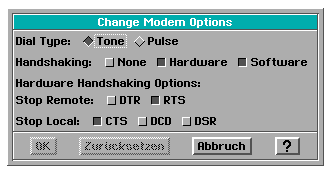 - Dial Type (Wahlverfahren):
- Dial Type (Wahlverfahren):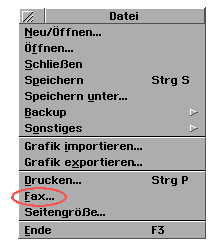 Nach Beendigung der Konfiguration erscheint in allen Anwendungen, in denen bisher nur das Drucken möglich war, neben dem Drucker-Icon ein Fax-Icon und im Dateimenü zusätzlich unter Drucken... Fax. Über einen dieser beiden Punkte erreichen Sie die Fax-Dialogbox.Die Handhabung dieser Fax-Dialogbox entspricht weitestgehend der der Druck-Dialogbox.
Nach Beendigung der Konfiguration erscheint in allen Anwendungen, in denen bisher nur das Drucken möglich war, neben dem Drucker-Icon ein Fax-Icon und im Dateimenü zusätzlich unter Drucken... Fax. Über einen dieser beiden Punkte erreichen Sie die Fax-Dialogbox.Die Handhabung dieser Fax-Dialogbox entspricht weitestgehend der der Druck-Dialogbox.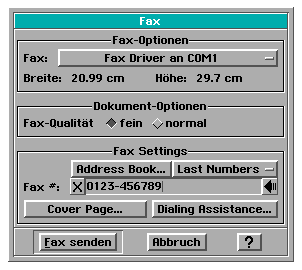 Mit einem Klick auf [Fax senden] wird das Fax in den Fax-Spooler übertragen. Diesen erreichen Sie über das Express-Menü / Fax Control Panel... .
Mit einem Klick auf [Fax senden] wird das Fax in den Fax-Spooler übertragen. Diesen erreichen Sie über das Express-Menü / Fax Control Panel... .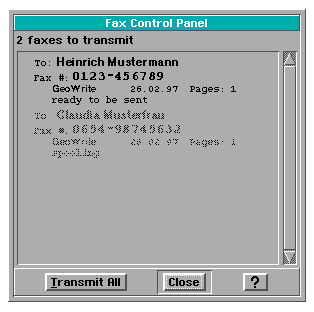 Mit einen Klick auf [OK] werden die getroffenen Einstellungen übernommen.
Mit einen Klick auf [OK] werden die getroffenen Einstellungen übernommen.